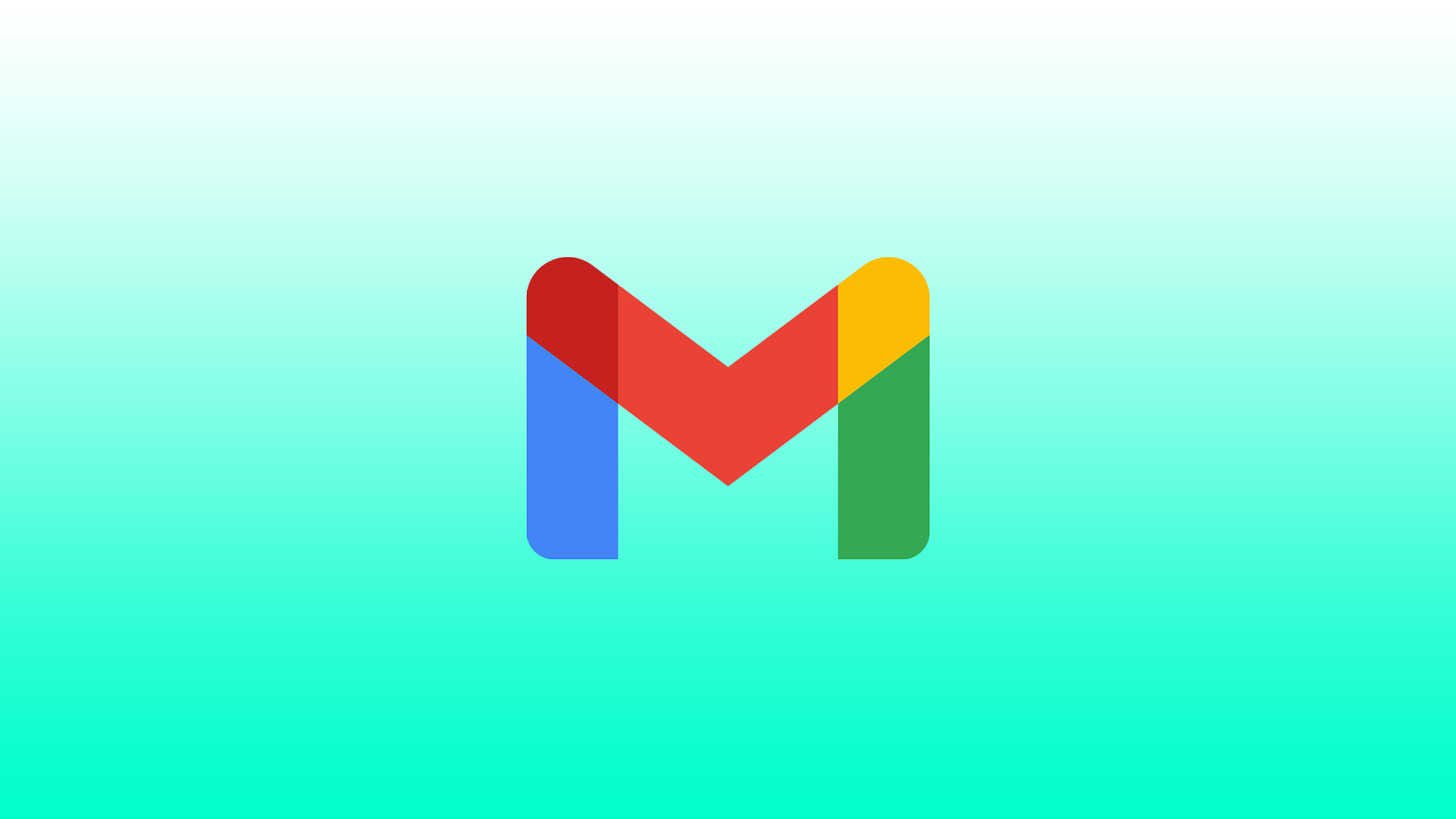În Gmail, puteți interacționa cu dosare și comenzi rapide. Dosarele din Gmail sunt, în mod implicit, locul în care sunt stocate e-mailurile dvs. Dosarele implicite sunt: inbox, outbox, spam, important și programat. În Gmail, puteți interacționa cu folderele și scurtăturile. Dosarele implicite din Gmail sunt locurile în care sunt stocate e-mailurile dumneavoastră. Dosarele implicite sunt Inbox, Outbox, Spam, Important și Scheduled. În plus, Gmail vă permite să vă creați propriile dosare numite ” etichete”. Nu este posibilă ștergerea dosarelor implicite în Gmail. Cu toate acestea, etichetele pe care le-ați creat manual pot fi șterse fără probleme.
Cum să eliminați etichetele din Gmail folosind un browser?
Vă recomandăm să ștergeți etichetele nefolosite și inutile. Deși sunt un instrument de organizare excelent, prea multe etichete aglomerează meniul din panoul din stânga și pot încetini Gmail. Procesul de ștergere în sine este simplu și rapid. Trebuie să accesați Gmail prin browser și să folosiți acest ghid:
- Lansați un browser web pe computer și deschideți Gmail. Conectați-vă la contul dvs. dacă nu ați făcut-o deja.
- În interfața principală a Gmail, în bara laterală din stânga, găsiți eticheta de șters.
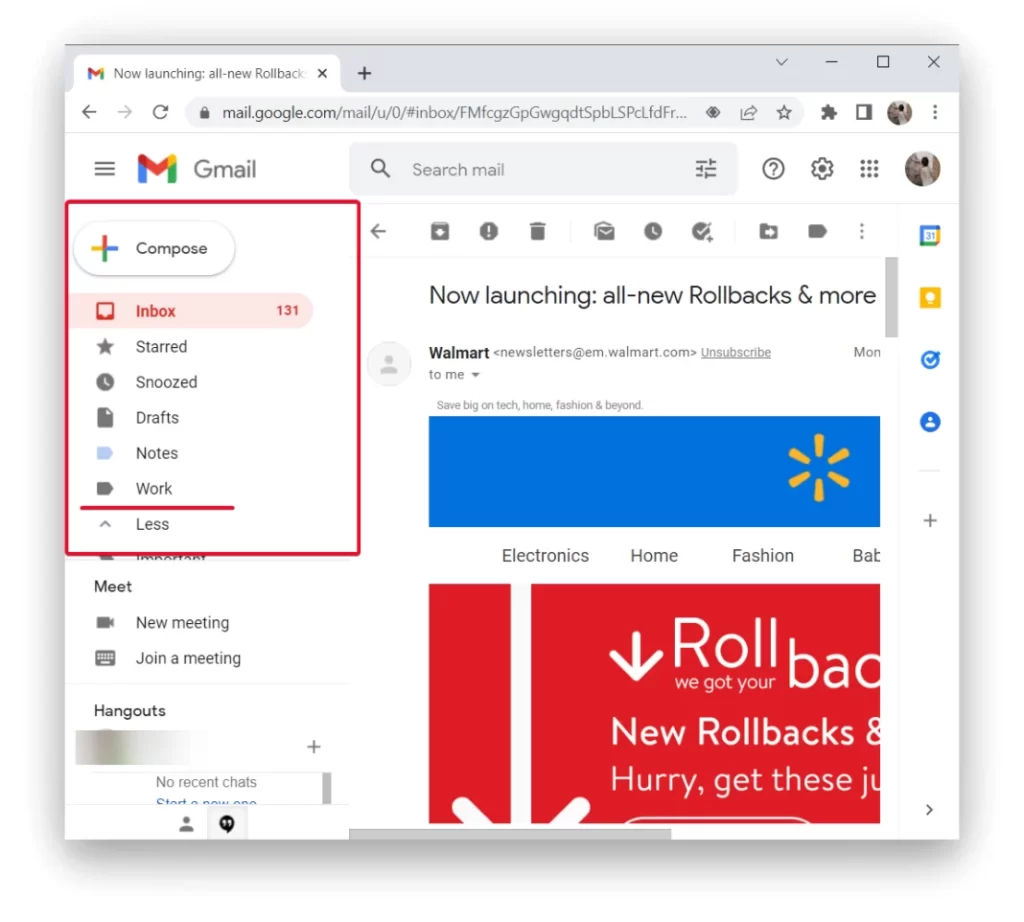
- Apoi, treceți deasupra folderului respectiv și faceți clic pe cele trei puncte.

- Din meniul care se deschide după ce ați făcut clic pe cele trei puncte, alegeți „Remove Label”.
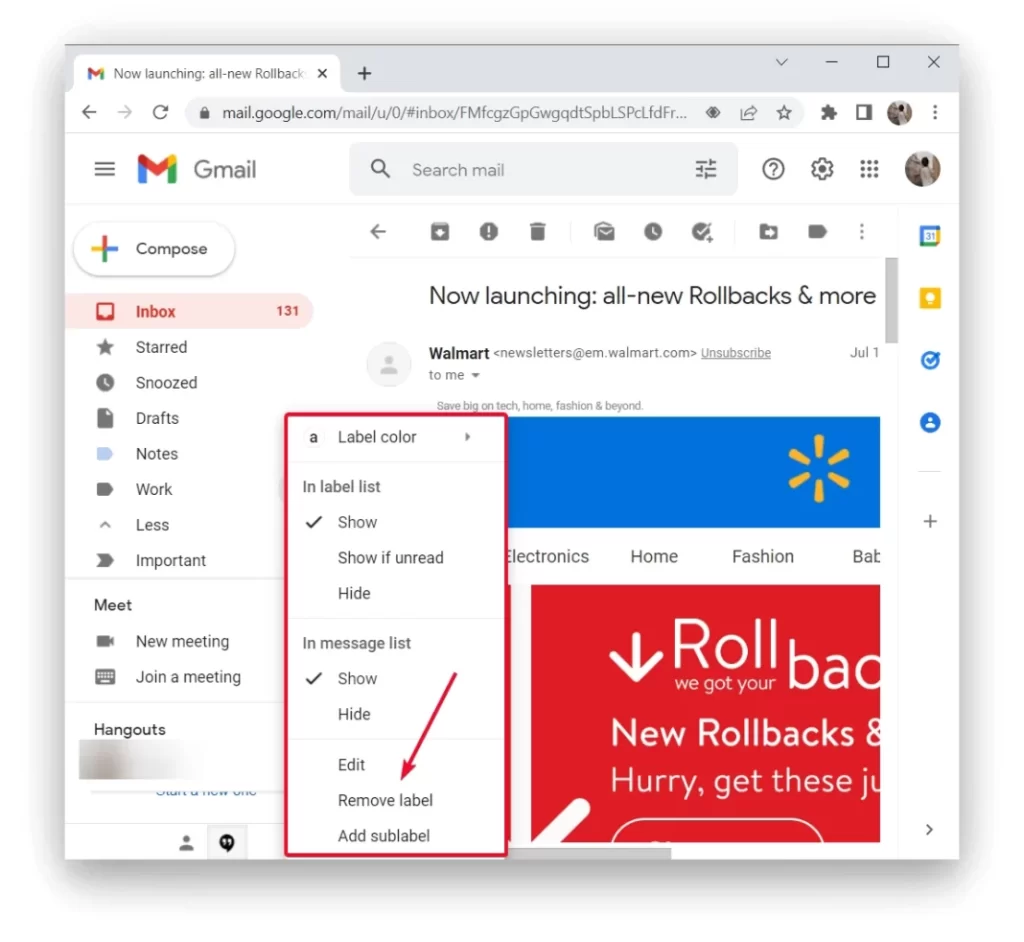
- În fereastra „Remove Label”, faceți clic pe „Delete„.
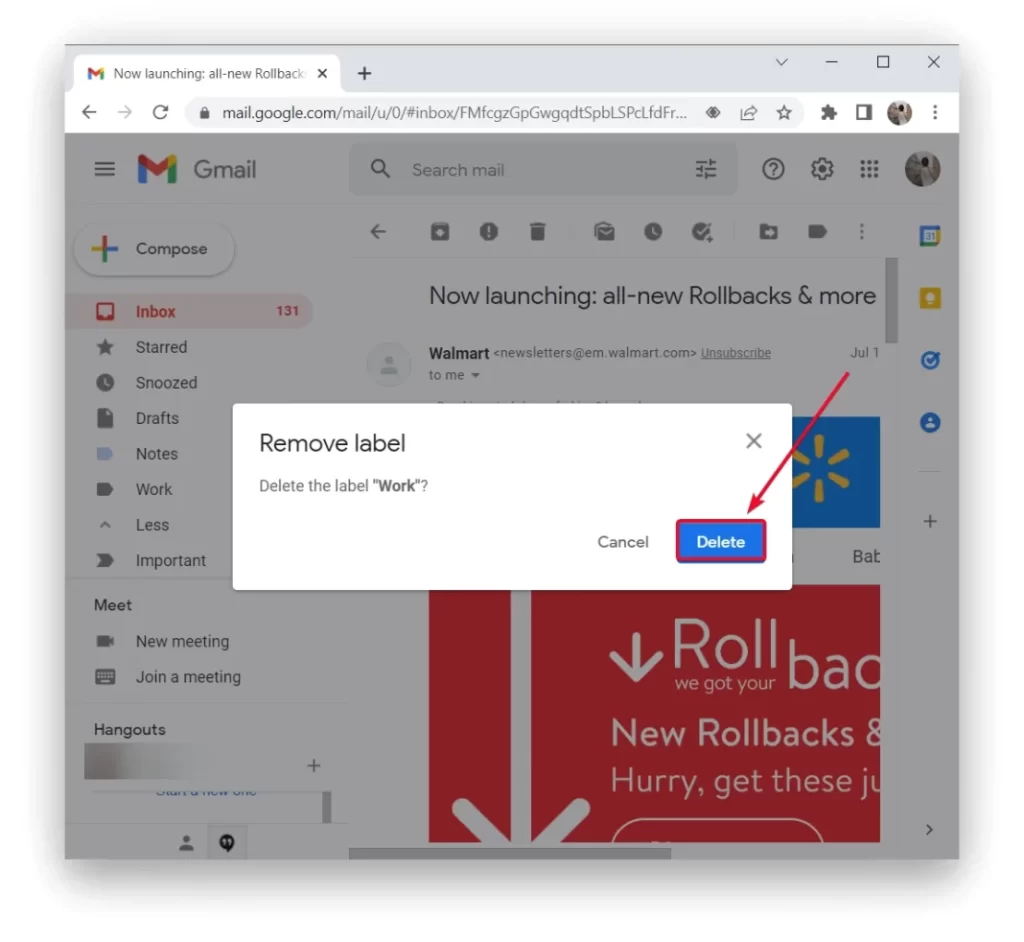
Nu uitați că ștergerea unei etichete Gmail nu va șterge mesajele care au folosit-o, dar va șterge eticheta însăși, astfel încât nu puteți atribui mesaje de e-mail la dosar până când nu o recreați.
Cum rămâne cu ștergerea dosarelor Gmail printr-o aplicație mobilă?
Ei bine, dacă nu aveți acces la versiunea desktop a Gmail, puteți face cu ușurință același lucru prin intermediul aplicației Gmail, care este instalată în mod implicit pe toate tabletele și smartphone-urile moderne bazate pe Android sau iOS. În acest caz, să analizăm un exemplu de ștergere a unui dosar în Gmail pe iOS sau Android:
- Lansați aplicația Gmail de pe telefon. În colțul din stânga sus al aplicației, atingeți meniul hamburger (trei linii orizontale).
- Derulați în jos meniul care se deschide până în partea de jos. Acolo, atingeți „Settings” (Setări).
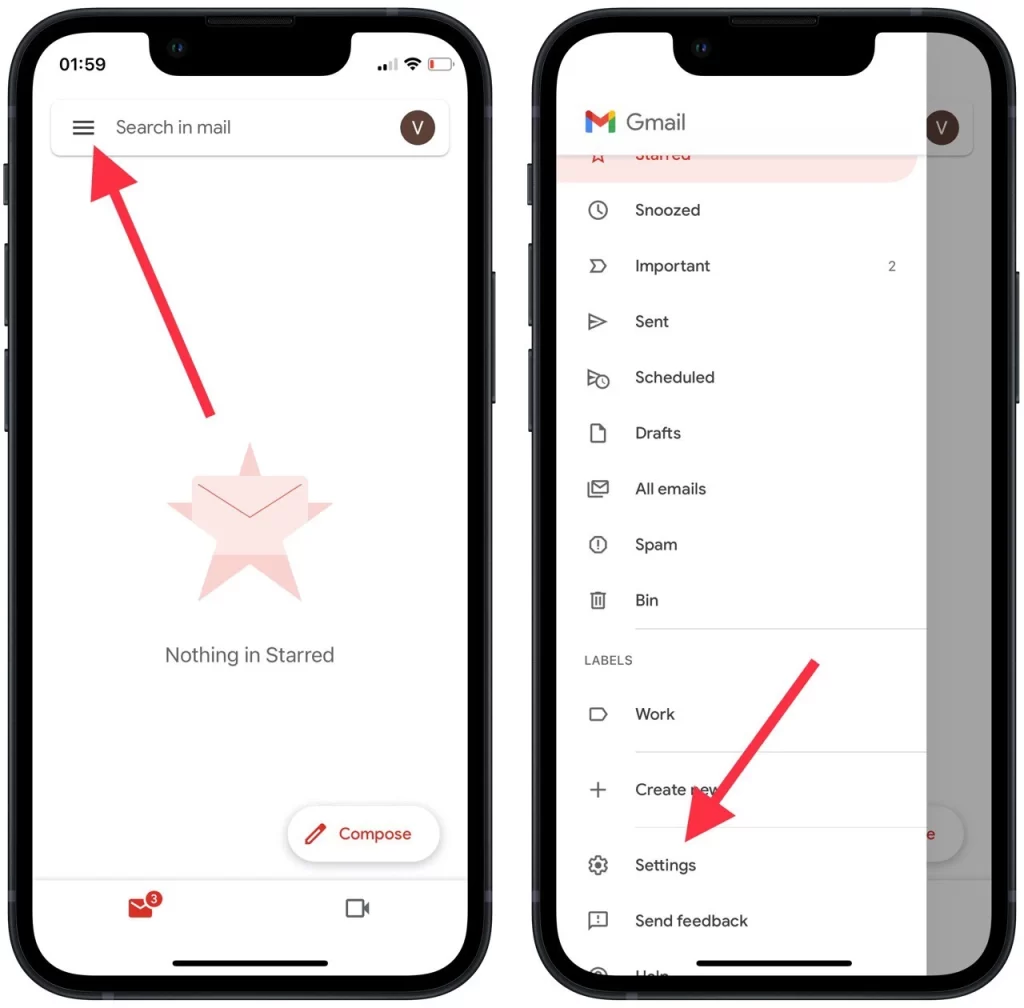
- În „Setări„, selectați contul Gmail.
- Derulați în jos pe pagina contului și atingeți „Label Settings„.
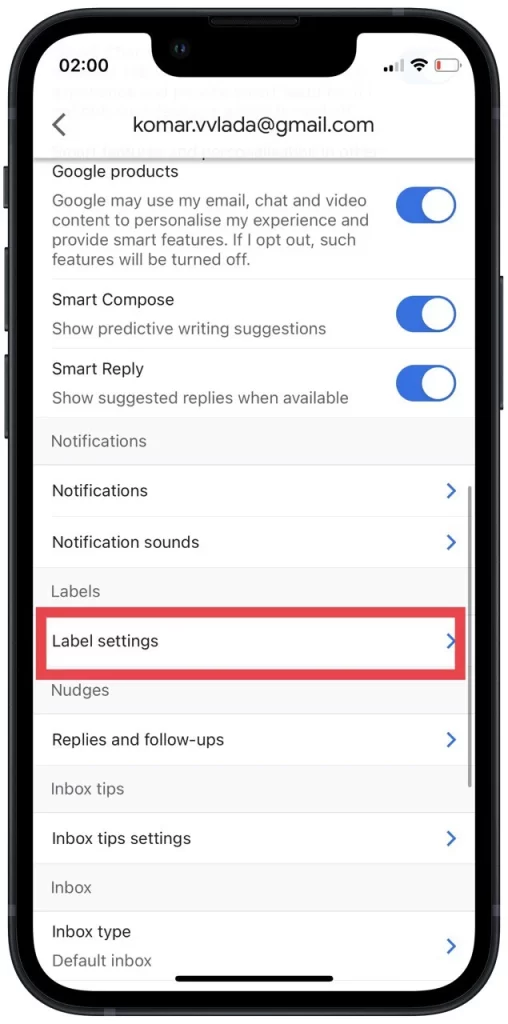
- Pe pagina „Label Settings” (Setări etichetă) care se deschide, atingeți ușor eticheta pentru a o elimina.
- Pe pagina dosarului, atingeți „Ștergeți„
- Selectați „Delete” (Șterge) în meniul filei.
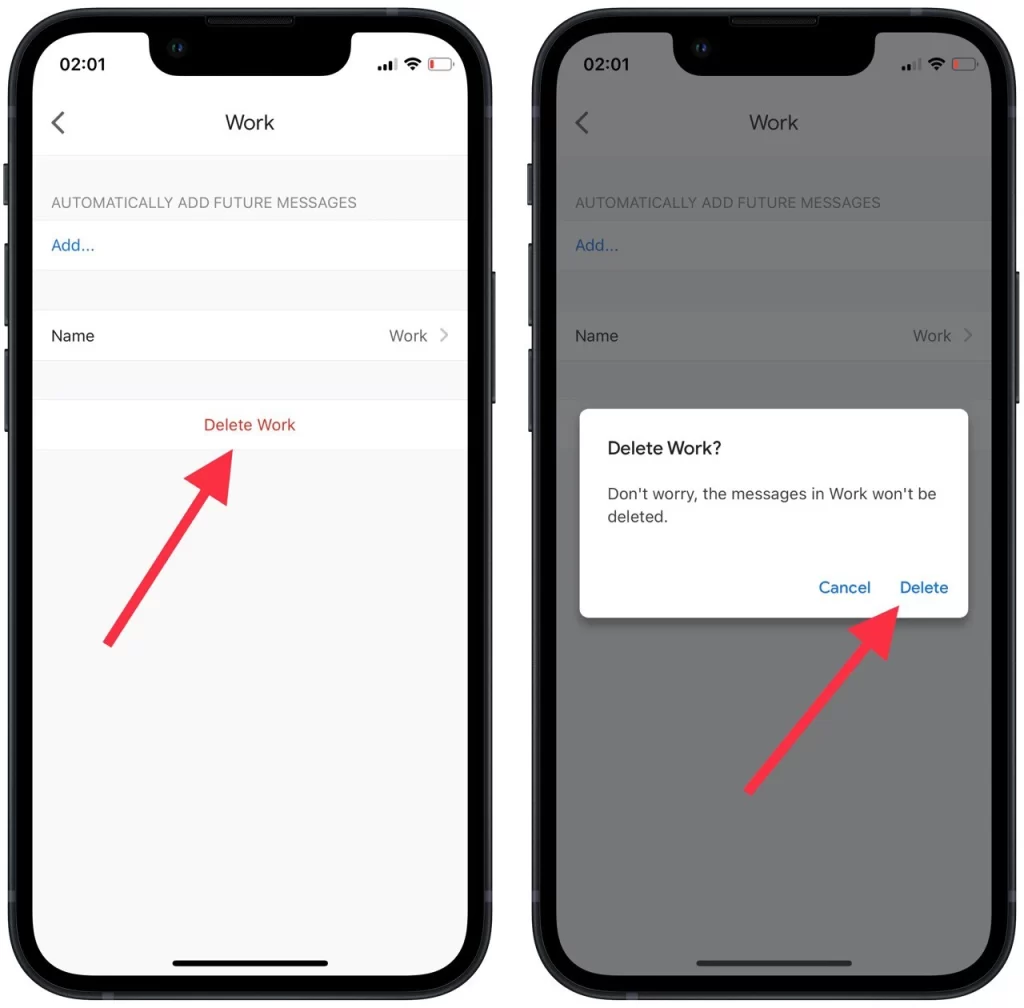
După cum puteți vedea, procesul este destul de rapid. Singurul lucru pe care nu trebuie să îl uitați este că, dacă obiectivul dvs. este de a șterge e-mailurile în sine, metodele de mai sus nu sunt tocmai potrivite. Dacă ștergeți folderele cu e-mailuri, ștergeți eticheta căreia îi aparțineau e-mailurile, dar nu și e-mailurile. Pentru a le șterge pe acestea din urmă, utilizați metoda de mai jos.
Este posibil să eliminați toate mesajele din Gmail?
Este posibil și, uneori, chiar necesar să ștergeți întreaga cutie poștală. Cu toate acestea, este recomandabil să faceți o copie de rezervă a întregii căsuțe poștale utilizând instrumentul de export de date de la Google. Apoi, o puteți deschide folosind un client de e-mail, cum ar fi Microsoft Outlook. Salvarea cutiei poate dura câteva ore sau chiar zile, în funcție de dimensiunea acesteia. Cu toate acestea, procesul se face pe serverele Google, așa că nu este nevoie să vă țineți calculatorul pornit. Utilizând POP sau IMAP, puteți, de asemenea, să transferați cele mai utile și importante mesaje către un alt cont cu un client de e-mail de birou.
Ștergerea e-mailurilor este un proces simplu. Pentru a face acest lucru, trebuie să:
- Mergeți la pagina Gmail cu toate mesajele dvs.
- Apoi bifați căsuța din colțul din stânga sus și faceți clic pe „Toate”.
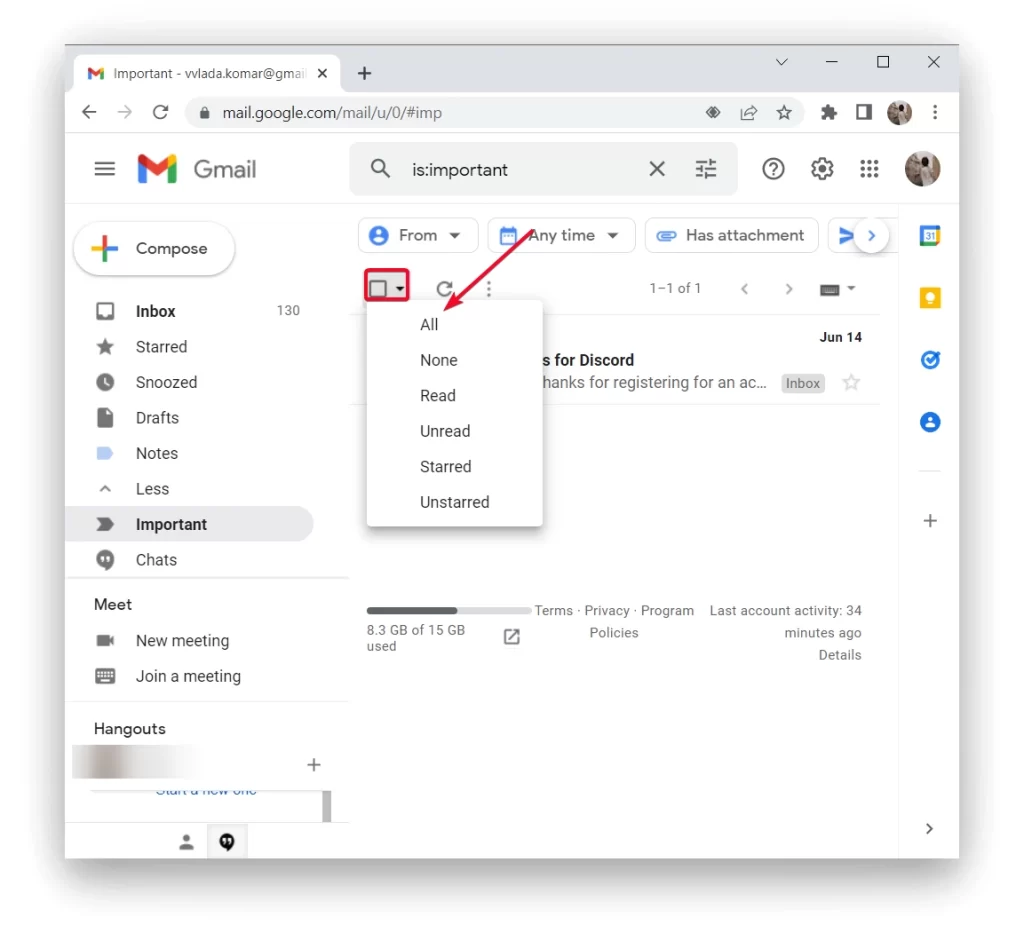
- După aceea, trebuie să faceți clic pe pictograma coșului de gunoi și să confirmați acțiunea.
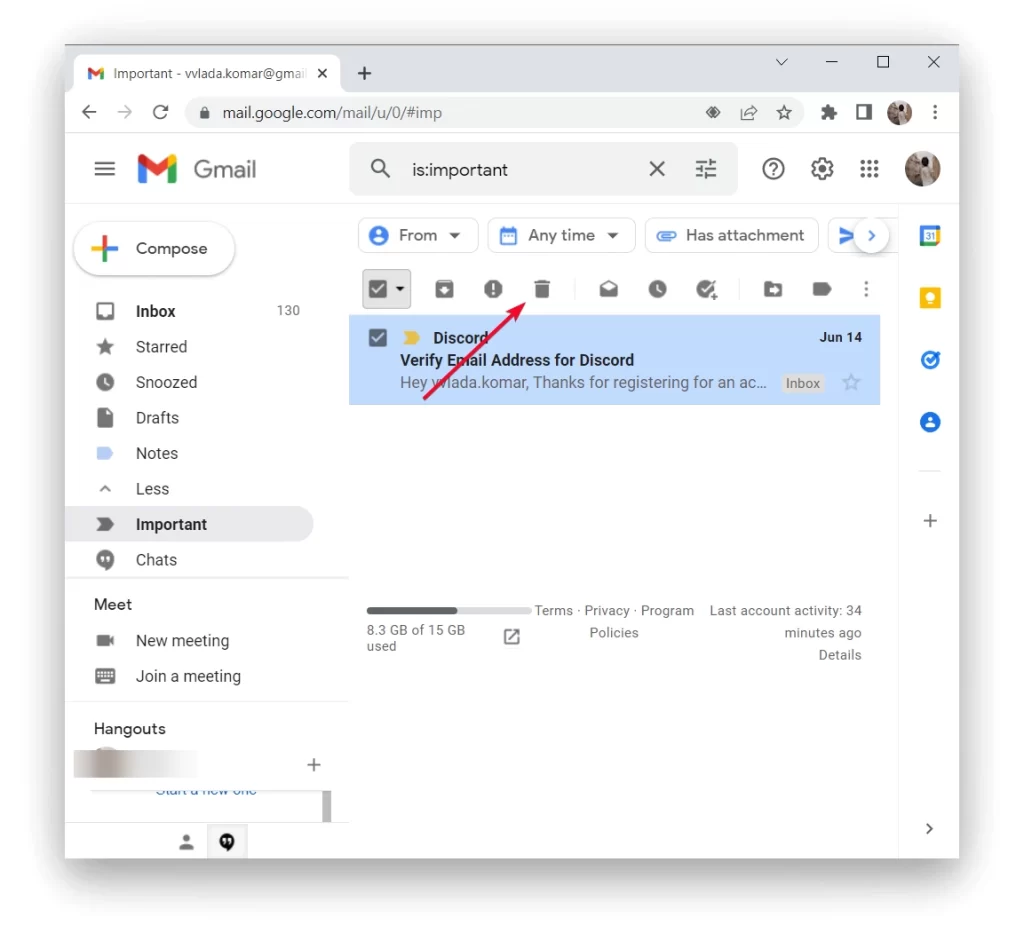
Mesajele de e-mail vor apărea în pictograma coș de gunoi din meniul din stânga. Mergeți acolo și faceți clic pe „Clear Trash” (Ștergeți coșul de gunoi). De asemenea, verificați dosarul de spam pentru a vă asigura că contul dvs. este complet curat.
Sfaturi suplimentare pentru gestionarea dosarelor în Gmail
După ce ați eliminat folderele nefolosite, este timpul să gestionați eficient restul acestora. Gmail oferă mai multe funcții și tehnici care vă pot ajuta să vă optimizați organizarea dosarelor și să vă îmbunătățiți gestionarea generală a e-mailurilor:
- Utilizați etichete imbricate: Gmail vă permite să creați etichete imbricate, care vă pot ajuta să vă organizați dosarele într-o structură ierarhică. Pentru a crea o etichetă imbricata, trageți și plasați o etichetă peste alta. Acest lucru poate fi deosebit de util dacă aveți mai multe subcategorii în cadrul unei categorii mai largi.
- Coduri de culori pentru etichete: Puteți atribui culori diferite etichetelor dvs. pentru a le face mai distincte din punct de vedere vizual. Acest lucru vă poate ajuta să identificați rapid și să faceți diferența între diferite dosare dintr-o privire. Pentru a atribui o culoare unei etichete, faceți clic dreapta pe etichetă, selectați „Label color” (Culoare etichetă) și alegeți o culoare din opțiunile disponibile.
- Utilizați filtrele și sortarea automată: Gmail oferă opțiuni puternice de filtrare care vă permit să sortați automat e-mailurile primite în dosare specifice pe baza unor criterii precum expeditorul, subiectul, cuvintele cheie sau alți factori. Profitați de filtre pentru a vă clasifica și organiza automat mesajele primite, reducând astfel nevoia de sortare manuală.
- Creați comenzi rapide pentru etichetele accesate frecvent: Dacă aveți anumite etichete pe care le accesați frecvent, puteți crea comenzi rapide pentru acestea în bara laterală a Gmail. Dați clic pe pictograma cu rotiță din setări, mergeți la „Settings” (Setări), selectați fila „Labels” (Etichete) și activați opțiunea „Show” (Afișare) pentru etichetele dorite. În acest fel, puteți naviga rapid către dosarele importante fără a examina întreaga listă de etichete.
- Arhivați sau ștergeți e-mailurile vechi: Pentru a preveni aglomerarea dosarelor, luați în considerare arhivarea sau ștergerea e-mailurilor vechi care nu mai sunt relevante. Funcția de arhivare din Gmail vă permite să eliminați e-mailurile din căsuța de primire, păstrându-le în același timp accesibile prin căutare sau în cadrul etichetelor respective. Ștergerea e-mailurilor le elimină definitiv din contul dumneavoastră.
- Utilizați opțiunea „Move to” (Mutarea la): Atunci când vizualizați un e-mail, puteți face clic pe butonul „Move to” (reprezentat de o pictogramă de dosar) pentru a-l muta rapid într-o anumită etichetă/un anumit dosar. Acest lucru vă poate economisi timp în comparație cu glisarea și plasarea manuală a e-mailurilor.
- Revizuiți și actualizați în mod regulat structura dosarelor: Pe măsură ce nevoile dumneavoastră se schimbă, este important să vă revizuiți și să vă actualizați structura dosarelor. De-a lungul timpului, este posibil să constatați că anumite dosare devin mai puțin relevante sau că trebuie reorganizate. Evaluați-vă periodic etichetele și dosarele pentru a le alinia la fluxul de lucru și prioritățile actuale.
Nu uitați că preferințele fiecăruia în materie de organizare a e-mailurilor pot varia, așa că nu ezitați să personalizați aceste sfaturi pentru a se potrivi nevoilor și preferințelor dumneavoastră specifice.